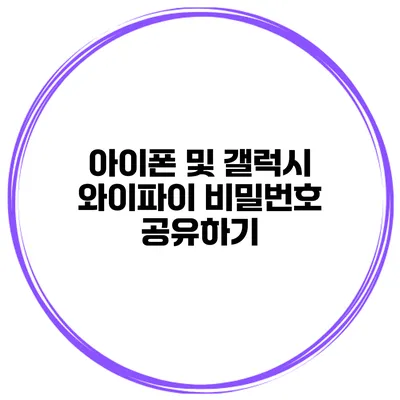아이폰과 갤럭시에서 와이파이 비밀번호 공유하는 방법
가끔 친구나 가족이 집에 놀러오면 와이파이 비밀번호를 물어보는 경우가 많죠? 와이파이를 간편하게 공유하면 서로의 소통이 한층 더 원활해져요! 이번 글에서는 아이폰과 갤럭시에서 와이파이 비밀번호를 쉽게 공유하는 방법에 대해 알아보려 해요. 각 기기별로 구체적으로 설명해드릴게요.
✅ 아이폰과 갤럭시의 비밀번호 공유 방법을 지금 바로 알아보세요.
아이폰에서 와이파이 비밀번호 공유하기
아이폰은 다른 아이폰과의 와이파이 비밀번호 공유가 매우 간편해요. 다음 단계들을 따라 해보세요.
1. 공유할 와이파이에 연결하기
먼저, 아이폰이 기존에 해당 와이파이에 연결되어 있어야 해요. 그러므로 설정에서 와이파이를 선택하고, 연결된 네트워크를 확인하세요.
2. 연락처 등록 확인하기
비밀번호를 공유할 친구가 당신의 연락처에 저장되어 있어야 해요. 이 조건이 충족되었다면, 다음 단계로 넘어가봅시다.
3. 비밀번호 공유하기
- 비밀번호를 공유할 친구가 본인의 아이폰에서 해당 와이파이를 선택합니다.
- 그러면 연결이 안 되면서 비밀번호 입력 창이 뜨게 되죠.
- 이때 본인의 아이폰에서 “와이파이 비밀번호 공유” 팝업이 나타난답니다.
- “공유” 버튼을 클릭하면 상대방에게 비밀번호가 전달돼요.
4. 연결 확인
상대방의 아이폰이 자동으로 와이파이에 연결되면, 성공적으로 비밀번호를 공유한 것입니다!
✅ 아이폰과 갤럭시에서 와이파이 비밀번호를 쉽게 공유하는 방법을 알아보세요.
갤럭시에서 와이파이 비밀번호 공유하기
갤럭시에서도 간단히 비밀번호를 공유할 수 있어요. 아이폰과는 조금 다른 방식으로 진행됩니다.
1. 갤럭시가 와이파이에 연결되어 있는지 확인하기
우선 갤럭시가 이미 연결된 와이파이를 확인하세요.
2. 와이파이 설정으로 이동하기
- 갤럭시의 설정을 열고 “연결” 메뉴로 들어갑니다.
- 여기서 “와이파이”를 선택하고, 연결된 네트워크를 선택하세요.
3. QR 코드 공유하기
- 해당 와이파이 네트워크를 클릭하면, “공유” 버튼이 나타납니다.
- 이 버튼을 클릭하면 QR 코드가 생성돼요.
4. 친구에게 QR 코드 보여주기
- 친구는 자신의 갤럭시 카메라로 그 QR 코드를 스캔하면 자동으로 와이파이에 연결돼요.
- 이 방법은 비밀번호를 직접 입력할 필요 없으니 더 편리하죠!
5. 비밀번호 확인하기
만약 QR 코드 스캔이 실패할 경우, 직접 비밀번호를 확인하고 입력해야 할 수 있습니다. 이때는 설정에서 비밀번호를 확인할 수 있어요.
✅ 아이폰 잠금 화면 암호 설정 방법을 알아보세요.
아이폰과 갤럭시 비밀번호 공유 비교
아래의 테이블을 통해 아이폰과 갤럭시에서의 와이파이 비밀번호 공유 방법을 간단히 비교해볼까요?
| 기기 종류 | 공유 방법 | 필요한 조건 |
|---|---|---|
| 아이폰 | 자동 팝업 알림 | 연락처 등록 |
| 갤럭시 | QR 코드 스캔 | 스캔 가능 기기 |
✅ 세대분리와 복지혜택을 활용하는 비법을 알아보세요.
추가 Tips
- 비밀번호를 공유하는 외에도, 와이파이 네트워크 이름(SSID)도 알려주어야 한다는 점 잊지 마세요.
- 다른 사람과 비밀번호를 공유할 때는 보안 문제를 고려하세요. 신뢰할 수 있는 사람과만 공유하는 것이 좋습니다.
- 공공장소의 와이파이는 가급적이면 피하는 것이 좋으며, 소중한 개인 정보는 절대 입력하지 마세요.
결론
아이폰과 갤럭시에서 와이파이 비밀번호를 공유하는 방법은 간단하고 편리하죠. 서로의 스마트폰 기능을 잘 활용하면, 친구나 가족과의 연결이 더 원활해질 수 있어요. 이 글을 통해 배운 내용을 통해 여러분도 쉽게 와이파이 비밀번호를 공유해보세요.
이제 다가오는 모임에서 와이파이 비밀번호를 공유하며 편리한 시간을 즐겨보세요!
자주 묻는 질문 Q&A
Q1: 아이폰에서 와이파이 비밀번호를 어떻게 공유하나요?
A1: 아이폰에서 비밀번호를 공유하려면, 먼저 연결된 와이파이를 확인하고 친구의 연락처가 필요합니다. 친구가 해당 와이파이를 선택하면, “와이파이 비밀번호 공유” 팝업이 뜨고 “공유” 버튼을 클릭하면 비밀번호가 전달됩니다.
Q2: 갤럭시에서 와이파이 비밀번호를 공유하는 방법은 무엇인가요?
A2: 갤럭시에서 비밀번호를 공유하려면, 먼저 연결된 와이파이를 확인하고 설정에서 “와이파이”를 선택합니다. 이후 “공유” 버튼을 클릭하면 QR 코드가 생성되며, 친구가 QR 코드를 스캔하면 자동으로 연결됩니다.
Q3: 와이파이 비밀번호를 공유할 때 주의할 점은 무엇인가요?
A3: 비밀번호를 공유할 때는 신뢰할 수 있는 사람과만 공유하고, 와이파이 네트워크 이름(SSID)도 함께 알려주어야 합니다. 공공장소에서는 가급적 비밀번호를 입력하지 않는 것이 좋습니다.